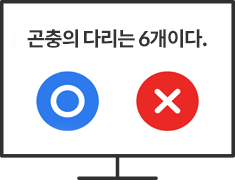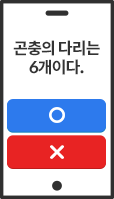띵커벨 이용약관
㈜아이스크림미디어는 귀하가 띵커벨 서비스 약관(이하 “서비스 약관”)을 승낙하는 것을 조건으로 하여 띵커벨 서비스를 제공합니다.
아이스크림 띵커벨 이용약관
제1장 총칙
제2장 회원
제3장 서비스
제4장 계약 당사자의 의무
제5장 유료서비스 이용 및 결제
제6장 손해배상 및 기타 사항
[제1장] 총칙
제1조 (목적)
이 약관은 (주)아이스크림미디어(이하 '회사'라 함)가 제공하는 띵커벨(www.tkbell.co.kr) 서비스(이하 '서비스'라 함)의 이용과 관련하여 회사와 회원 사이의 권리․의무 및 책임 사항 규정을 목적으로 합니다.
제2조 (정의)
본 약관에서 사용하는 용어의 정의는 다음과 같습니다.
1. '회사'는 콘텐츠 및 제반 서비스를 이용자에게 제공하기 위하여 컴퓨터 등 정보통신설비를 이용하여 이를 거래할 수 있도록 설정한 영업장을 말합니다.
2. ‘서비스’는 띵커벨이 구현되는 단말기(PC, 모바일 등의 각종 유무선 장치 포함)와 상관없이 ‘이용자’가 이용할 수 있는 띵커벨에 게시된 문제와 정보 형태의 문자, 파일(이미지, 영상, 문서 등), 링크 및 결과 리포트, 기타 관련정보 등을 의미합니다.
3. ‘이용자’는 회사의 웹사이트에 접속하여 본 약관에 따라 회사가 제공하는 서비스를 이용하는 개인, 법인, 단체를 의미합니다.
4. ‘회원’은 회사에 개인정보를 제공하고 회사와 서비스 이용에 관한 계약 또는 이용 약관에 동의한 후 아이디(ID)를 부여 받은 자를 의미합니다.
5. 회사가 정하는 각 회원의 규정은 다음과 같습니다.
1) ‘일반회원’은 회원 가입 후 교사인증을 받지 않은 개인 또는 기업 회원을 의미합니다.
2) ‘교사인증 회원’은 회원 가입 후 교사인증을 받은 회원을 의미합니다. 교사인증을 받지 않은 회원에 대해 회사는 교사가 아닌 것으로 간주하여 서비스 이용을 제한할 수 있습니다.
3) ‘유료회원’은 유료서비스를 이용 중인 회원을 의미합니다.
4) ‘구독회원’은 유료회원 중에서 정기구독 방식으로 유료서비스를 이용 중인 회원을 의미합니다. 회사는 일반회원 및 교사인증 회원과 유료 회원에게 제공하는 서비스에 차별을 두어 제공할 수 있습니다.
6. ‘아이디(ID)’는 회원 식별과 회원의 서비스 이용을 위하여 회원가입 시 회원의 선택으로 회사가 승인하는 문자와 숫자의 조합을 의미합니다.
7. ‘비밀번호(Password)’는 회원이 자신의 비밀을 보호하기 위해 선정한 문자와 숫자의 조합을 의미하며 비밀번호는 아이디와 동일해서는 안 됩니다.
8. ‘방번호’는 서비스 이용 시 임의로 생성하여 부여한 숫자의 조합을 의미하며, 방번호를 입력하여 퀴즈, 토의․토론에 참여 가능합니다.
9. ‘게시물’은 회사가 제공하는 서비스 상에 게시한 띵커벨의 문항, 이미지, 각종 파일 및 링크, 부호, 문자, 음향, 동영상, 댓글 등의 정보를 말합니다.
10. ‘해지’는 회원이 서비스 이용 후 그 회원 탈퇴하여 이용계약을 종료하는 의사표시를 의미합니다.
11. ‘운영자(관리자)’는 서비스의 전반적인 관리와 원활한 운영을 위하여 회사에서 선정한 사람 또는 회사를 말합니다.
12. '아이스크림미디어 운영 사이트'는 '회사'에서 운영하고 있는 사이트를 의미하며, 회원으로 등록한 이용자가 다양한 정보와 서비스를 제공받을 수 있도록 제작, 운영하는 사이트를 의미합니다.
※아이스크림미디어 운영 사이트 현황:
"아이스크림", "쌤튜브", “쌤블로그", "아이스크림원격교육연수원", "아이스크림몰", "아이스크림복지몰", ”하이클래스“, ”아이스크림교과서“, "클래스툴", "아이스크림에듀뱅크"
13. '전자우편(Email/이메일)'은 인터넷을 통한 우편 혹은 매체를 이용한 우편을 의미합니다.
14. ‘문자’(SMS/MMS)'는 휴대전화를 통해 받을 수 있는 문자 메시지 서비스를 의미합니다.
15. ‘유료서비스’는 회사가 제공하는 서비스 중 회원이 회사에 일정 금액을 지불하거나, 회원이 회사 또는 제3자와의 거래 내지 약정 조건을 수락하는 경우에 이용할 수 있는 회사의 서비스를 의미합니다.
16. ‘결제’는 회사가 제공하는 유료서비스를 이용하기 위하여 각종 지불수단을 통하여 일정 금액을 회사 또는 회사가 정한 제3자에게 지불하는 것을 의미합니다.
17. ‘정기구독’은 회원이 유료서비스를 이용하기 위해 미리 등록한 결제수단을 통하여 월/년 단위로 이용 요금이 정기적으로 결제되고, 이용기간이 자동 갱신되는 유료서비스 이용방식을 말합니다.
18. ‘구독해지’는 구독회원이 정기구독을 해지하는 것을 의미합니다. 정기구독을 해지하면 결제가 이루어진 유료서비스의 남은 이용기간 동안은 유료서비스를 정상 이용할 수 있고, 다음 이용기간부터 자동 결제가 이루어지지 않습니다.
19. ‘즉시종료’는 회원이 유료서비스의 결제를 취소하고 유료서비스의 이용을 바로 중단하는 것을 의미합니다. 정기구독을 이용 중인 경우 정기구독 해지도 자동으로 이루어집니다. 즉시종료에 따른 환불은 본 이용약관의 규정에 따릅니다.
20. ‘이용권’은 유료서비스를 이용할 수 있는 권리가 담긴 이용권을 말합니다.
21. ‘이용권 관리자(대표 선생님)’는 이용권을 구매하여 이용권을 전송할 수 있는 권한을 가진 회원을 말합니다.
22. ‘이용권 수신자(단체 구성원)’는 이용권 관리자로부터 이용권을 전송받은 이용자를 말합니다
제3조 (약관의 적용과 개정 사항)
1. 회원이 이 약관의 내용에 동의하는 경우 회사의 서비스 제공 행위 및 회원 서비스 이용행위에는 이 약관이 우선적으로 적용되며, 이 약관에 명시되지 아니한 사항에 대해서는 정보통신망이용촉진 및 정보보호 등에 관한 법률 등 기타 대한민국의 관련 법령과 관습에 따릅니다.
2. 회사는 합리적인 사유가 발생한 경우에 이 약관을 변경할 수 있으며, 약관을 변경하는 경우에는 '공지사항'을 통해 공시하여야 합니다. 다만, 회원의 권리 또는 의무에 관한 중요한 규정의 변경은 30일 전
3f78
에 공시하고 변경토록 하며, 초기화면 및 공지사항, 팝업, 전자우편 등을 통해 명확히 고지해야 합니다.
3. 회사가 본 조 제2항에 따라 개정약관을 공지 또는 통지함에 있어 회원에게 30일 내에 의사표시를 하지 않으면 의사표시가 표명된 것으로 본다는 뜻을 공지 또는 통지하였음에도 회원이 명시적으로 거부의 의사표시를 하지 아니한 경우 회원이 개정약관에 동의한 것으로 봅니다.
4. 회원이 개정약관의 적용에 동의하지 않는 경우 회사는 개정약관의 내용을 적용할 수 없으며 이 경우 회원은 이용계약을 해지할 수 있습니다. 또한 기존 약관을 적용할 수 없는 특별한 사정이 있는 경우 회사는 이용계약을 해지할 수 있습니다.
[제2장] 회원
제4조 (회원 가입)
1. 회원으로 가입하여 회사 서비스의 이용을 희망하는 자는 약관의 내용을 숙지한 후 동의함을 표시하고, 회사가 제시하는 소정의 회원가입 양식에 관련사항을 기재하여 회원가입을 신청해야 합니다.
2. 회사는 전항에 따라 회원이 온라인 회원가입 신청양식에 기재하는 모든 회원정보를 실제 데이터인 것으로 간주합니다.
3. 실명이나 실제 정보를 입력하지 않은 회원은 법적인 보호를 받을 수 없으며, 본 약관의 관련 규정에 따라 서비스 사용에 제한을 받을 수 있습니다.
4. 회사는 본 조 제1항에 따른 이용자의 신청에 대하여 회원가입을 승낙함을 원칙으로 합니다. 다만, 회사는 다음 각 호에 해당하는 신청에 대하여는 승낙을 하지 않을 수 있으며, 승낙 이후라도 취소할 수 있습니다.
1) 이용자의 귀책사유로 인하여 승인이 불가능한 경우
2) 실명을 사용하지 않은 경우
3) 타인의 명의 또는 개인정보를 도용하는 경우
4) 허위의 정보를 제공하는 경우
5) 중복된 아이디를 사용하는 경우
6) 회사가 제시하는 회원가입 신청양식에 관련 내용을 기재하지 않은 경우
7) 이전에 회사 이용약관 또는 관계법령을 위반하여 회원자격이 상실되었던 경우, 단 회사의 회원 재가입 승낙을 얻은 경우에는 예외로 함.
8) 본 약관 제20조(회원의 의무)를 위반하는 경우
9) 기타 본 약관 및 관계법령을 위반하는 경우
10) 회원가입 신청양식에 기재되어 회사에 제공되는 개인정보(아이디, 비밀번호 등)가 선량한 풍속 기타 사회질서에 위배되거나 타인을 모욕하는 경우
11) 회사는 서비스 관련 설비의 여유가 없거나, 기술상 또는 업무상 문제가 있는 경우에는 승낙을 유보할 수 있습니다.
5. 본 조항에 따라 회원가입신청의 승낙을 하지 않거나 유보한 경우, 회사는 원칙적으로 이를 가입 신청자에게 알리도록 합니다.
6. 회원가입의 성립 시기는 회사가 가입완료를 신청절차 상에서 표시한 시점으로 하며, “회사“는 “회원“을 회사 정책에 따라 회원 유형별로 구분하여 서비스 메뉴 등을 세분화하여 이용에 차등을 둘 수 있습니다.
제5조 (이용 신청의 유보 및 거절)
1. 회사는 다음에 해당하는 경우 이용계약의 승낙을 유보할 수 있습니다.
1) 서비스 설비에 여유가 없는 경우
2) ‘아이스크림미디어 운영 사이트’에서 유료 신청한 회원의 이용요금이 미납되었을 경우
3) 서비스를 제공하기에는 기술적으로 문제가 있다고 판단되는 경우
4) 기타 회사가 필요하다고 인정되는 경우
2. 회사는 다음에 해당하는 경우 이용계약의 승낙을 거절할 수 있습니다.
1) 타인의 명의를 도용하여 이용신청을 하였을 경우
2) 이용신청서의 내용을 허위로 기재하였거나 허위서류를 제출하였을 경우
3) 사회의 안녕, 질서 또는 미풍약속을 해칠 목적으로 가입하였을 경우
4) 기타 회사가 필요하다고 인정되는 경우
제6조 (회원정보의 변경)
1. 회원은 회사가 제공하는 서비스의 ‘내 정보’ 페이지에서 언제든지 자신의 개인정보를 열람하고 수정할 수 있습니다. 단, 서비스 관리
3f78
를 위한 아이디 수정은 제7조(회원 아이디 및 비밀번호 관리)의 규정을 따릅니다.
2. 회원이 전항의 변경사항을 수정하지 않아 발생한 불이익에 대하여 회사는 책임지지 않습니다.
제7조 (회원 아이디 및 비밀번호 관리)
1. 아이디는 본인실명으로 1인당 1개만을 발급하는 것을 원칙으로 합니다.
2. 아이디 및 비밀번호 등에 관한 모든 관리책임은 회원에게 있으며 아이디와 비밀번호는 원칙적으로 제3자와 공유 혹은 양도할 수 없습니다.
3. 아이디 및 비밀번호 유출에 의해서 발생하는 과실 또는 제3자가 부정사용해서 발생하는 불이익에 대한 모든 책임은 해당 회원에게 있습니다. 단, 회사에서 중대한 과실로 유출이 된 경우는 그러하지 않습니다.
4. 아이디는 다음 항에 해당할 경우에만 회원의 요청에 의하여 변경할 수 있습니다.
1) 회원의 전화번호 등으로 등록되어 사생활 침해가 우려되는 경우
2) 타인에게 혐오감을 주는 경우
3) 기타 회사가 인정하는 경우
제8조 (정보의 제공 및 광고의 게재)
1. 회사는 회원이 서비스 이용 중 필요하다고 인정되는 다양한 정보와 서비스 운용 관련 사항을 공지사항이나 전자우편, 문자 메시지, 유선 연락 방법 등으로 회원에게 전달, 혹은 제공할 수 있습니다.
2. 회원이 원하지 않을 경우, 회원 가입 메뉴와 개인정보관리 메뉴를 통해 정보수신 거부를 할 수 있습니다. 단, 결제 및 개인정보안내 등 필수 정보의 안내는 수신거부 여부에 관계없이 발송될 수 있습니다.
3. 정보수신거부로 인해 중요 정보수신을 못함으로 발생하는 불이익은 회사가 책임지지 않습니다.
4. 회사는 광고와 관련하여 회원 전체 또는 일부의 개인정보에 관해 통계를 작성하고 이를 활용할 수 있습니다.
5. 회사는 서비스 상에 게재된 광고주의 판촉활동에 회원이 참여하거나 교신 또는 거래의 결과로서 발생하는 모든 손실과 손해에 대해 책임을 지지 않습니다.
제9조 (회원정보 활용)
1. 회원이 기입한 개인정보는 회원의 동의하에 보다 양질의 서비스를 제공하기 위해 사용될 수 있습니다.
2. 회사는 파트너십을 맺은 제휴사에 개인정보를 제공, 공유할 시 반드시 회원의 동의를 받아 최소한의 정보를 제휴사에 제공합니다. 이 때 누구에게 어떤 목적으로 어떠한 정보를(제휴사명/제휴 목적/공유하는 개인정보)를 제공하는지 명시합니다. 단, 회원은 제휴사에서 진행하는 일체의 전자우편/문자에 대해 거부 의사를 밝힐 수 있으며, 회사에 통지한 경우 회사는 전자우편/문자 거부자 리스트에 등록하여 고객 불편을 최소화합니다.
제10조 (정보 공유 현황)
1. 회원이 회원 등록 시 가입한 아이디로 '아이스크림미디어 운영 사이트‘에 자유롭게 접속하기 위해서 최소한의 정보를 공유합니다.
1) 공유하는 정보의 범위: 사이트 이용에 필요한 기본정보(아이디/비밀번호/성명/휴대전화번호/전자우편주소/본인식별을 위한 CI번호/교사인증여부)
2) 공유방식: SSO(Single Sign On) 인증 방식
3) 공유 받는 ‘아이스크림미디어 운영 사이트’ 현황: "아이스크림", "쌤튜브", "아이스크림원격교육연수원", "아이스크림몰", "아이스크림복지몰". ”하이클래스“, ”아이스크림교과서“, "클래스툴", "아이스크림에듀뱅크", "아이스크림콜"
2. 제3자 서비스와 공유하는 정보
① 띵커벨을 통해 제 3자 서비스에 액세스 할 수 있습니다. 예를 들어 띵커벨에서 YouTube 동영상을 시청하는 것을 의미합니다.
② 회원은 회원이 제공한 정보를 제 3자 서비스와 공유하도록 선택할 수 있습니다. 예를 들어 회원 본인의 띵커벨을 SNS에 게시하는 것을 의미합니다.
③ 당사는 서비스가 링크된 사이트 또는 서비스를 제공하는 제 3자를 포함하여 제 3자의 개인 정보 보호, 정보 또는 기타 관행에 대해 책임을 지지 않습니다.
④ 제 3자 서비스에 띵커벨 서비스 링크가 포함되어 있다고 해서 당사가 링크된 사이트 또는 서비스를 보증한다는 의미는 아닙니다.
제11조 (회원 정보의 삭제)
1. 회사는 회사가 필요하다고 인정되는 경우 회원정보를 삭제할 수 있습니다.
2. 제1항의 경우, 사전에 회사가 해당 회원에게 개별적으로 공지하거나 전체공지를 통해 통보해야 합니다.
제12조 (회원탈퇴 및 자격 상실 등)
1. 회원이 탈퇴하고자 할 경우에는 본인이 회사 고객센터에 전화를 하거나 홈페이지를 통하여 탈퇴신청을 하거나, 홈페이지에서 직접 탈퇴할 수 있습니다. 회사에 탈퇴신청을 할 경우 회사는 지체 없이 탈퇴처리하고 회원에게 탈퇴사실을 회신합니다.
2. 회사는 회원이 본 약관 또는 관계법령을 위반하는 경우, 서비스 이용을 제한하거나 회원자격을 상실 시킬 수 있습니다.
[제3장] 서비스
제13조 (서비스 종류)
회사는 회원에게 띵커벨 서비스를 제공합니다. 회사가 제공하는 서비스의 종류는 아래와 같습니다.
1. 퀴즈, 토론 자료 등을 제작할 수 있는 에디터
2. 회사 또는 회원이 제작한 콘텐츠를 검색할 수 있는 라이브러리
3. 회원이 공유한 링크를 통해 참여자들이 활동할 수 있는 서비스
4. 결과를 조회 및 다운로드할 수 있는 결과 리포트
5. 광고, 이벤트 및 각종 제휴 서비스
제14조 (서비스의 제공 및 이용)
1. 회사는 회원의 가입신청을 승낙한 때부터 서비스를 개시합니다. 단, 일부 서비스의 경우에는 가입 전부터 이용 가능하며, ‘유료서비스’의 경우 결제가 완료된 후 서비스를 제공합니다.
2 서비스의 이용은 특별한 경우를 제외하고는 연중무휴 1일 24시간(00:00-24:00)을 원칙으로 합니다. 다만, 서비스 설비의 정기 점검 등 회사가 정한 날이나 시간 등은 예외로 합니다.
3. 회사는 이용자에게 안정적인 서비스를 제공하기 위해 더 좋은 기술이 있다고 판단되는 경우, 플러그인 프로그램이나 관련된 기술을 변경할 수 있습니다.
4. 회사는 회원에 대해 정책에 따라 등급별로 구분하여 이용시간, 이용횟수, 서비스 메뉴 등을 세분하여 이용에 차등을 둘 수 있습니다.
5. 회사는 회원에 대하여 영화 및 비디오물의 진흥에 관한 법률, 청소년보호법 등에 따른 등급 및 연령 준수를 위해 이용제한을 할 수 있습니다.
6. 이용 신청 시 회사는 회원가입 신청양식과는 별도로 필요한 서류를 요구할 수 있으며, 회원은 이를 제출해야만 합니다.
제15조 (서비스 내용 변경)
1. 서비스 내용의 추가, 변경 또는 삭제되는 경우에는 이에 관한 내용을 회사가 사전, 사후 공지를 통해 알리도록 합니다.
2. 회사는 무료로 제공되는 서비스의 일부 또는 전부를 회사의 정책 및 운영의 필요상 수정, 중단, 변경할 수 있으며, 이에 대하여 관련법에 특별한 규정이 없는 한 회원에게 별도의 보상을 하지 않습니다.
제16조 (서비스 이용의 제한 및 중지)
1. 회사는 회원 서비스 이용을 다음에 해당하는 경우 사전통지 없이 제한하거나 중지할 수 있습니다.
1) 서비스의 운영을 고의 또는 과실로 방해하는 경우
2) 서비스 이용요금을 정한 기일 내에 납입하지 아니한 경우
3) 제20조(회원의 의무)의 규정을 위배한 경우
4) 기타 회사가 회원으로서 부적당하다고 판단되는 경우
2. 회사는 다음에 해당하는 경우 서비스 제공을 제한하거나 중지할 수 있습니다.
1) 서비스용 설비의 보수 또는 공사로 인한 부득이한 경우
2) 전기통신사업법에 규정된 기간통신사업자가 전기통신 서비스를 중지했을 경우
3) 회사는 국가비상사태, 서비스 설비의 장애 또는 서비스 이용의 폭주 등으로 서비스 이용에 지장이 있을 경우
4) 사업성의 악화 및 기타 사유로 인해 서비스를 중단해야 할 경우
5) 사업의 철수나 중지의 경우 회원이 올린 자료에 있어 사전 고지를 통해 이전하도록 촉구할 수 있으며, 공지된 기한이 지난 이후에는 사업자 임의대로 자료를 처분할 수 있습니다.
제17조 (게시물의 저작권과 권리의 귀속)
서비스에서 제공되는 자료에 대한 권리는 다음과 같습니다.
1. 회사가 제작한 저작물과 서비스에 대한 저작권 및 지적재산권, 전송권, 2차 저작권 등은 모두 회사에 귀속됩니다. 단, 회원의 게시물 및 제휴계약에 따라 제공된 저작물 등은 제외합니다.
2. 회원은 서비스를 이용함으로써 얻은 정보를 회사의 사전 승낙 없이 복제, 전송, 전시, 공연, 출판, 방송, 배포, 2차 저작행위 등의 방법에 의하여 이용하거나 제3자에게 무단으로 제공해서는 안 됩니다.
3. 회원은 저작권 및 지적재산권을 가진 자료를 비영리 목적으로 사용하고자 하는 경우, 회사의 사전 승인을 받아야 합니다.
4. 회원이 게시한 게시물에 대한 저작권을 포함한 모든 권리 및 책임은 이를 게시한 회원에게 있습니다.
5. 회원이 서비스 내에 게재하거나 등록한 자료의 저작권 및 지적재산권은 회원에게 있으며, 회사는 서비스상의 게재권만을 갖습니다.
6. 회사는 회원이 서비스에 게시, 게재하거나 서비스를 통해 전송, 배포한 자료에 대해서는 책임을 지지 않습니다.
7. 다음과 같은 경우 회사는 사전통지 혹은 사전통지 없이 회원의 게시물을 삭제할 수 있습니다.
1) 회사와 제3자의 저작권 및 지적재산권 등을 침해하는 내용의 게시물
2) 공공질서 및 미풍양속을 해하는 내용의 게시물
3) 다른 회원 또는 제3자를 비방하거나 명예를 훼손시키는 내용의 게시물
4) 범죄목적에 부합되는 내용의 게시물
5) 음란물을 게재하거나 음란사이트를 링크하는 경우
6) 게시판 성격에 위배되는 게시물 혹은 기타 관계법령에 위반되는 내용의 게시물
7) 기타 회사가 필요하다고 인정되는 경우
[제4장] 계약 당사자의 의무
제18조 (회사의 의무)
1. 회사는 서비스가 안정적, 지속적으로 제공될 수 있도록 약관이 정한 바에 따라 최선의 노력을 다해야 합니다. 다만 약관이 정한 예외의 사항은 제외될 수 있습니다.
2. 회사는 보안시스템 구축 등 회원들의 개인정보를 보호하며 개인정보처리방침을 통해 공시하고 준수토록 합니다.
3. 회사는 서비스의 제공과 관련하여 알고 있는 회원정보를 본인의 승낙 없이 제3자에게 누설, 배포하지 않아야 합니다. 단 일부 서비스를 회원에게 제공할 목적으로 정보제공자 또는 제3자에게 개별적으로 회원정보를 제공해야 하는 경우는 제외토록 합니다.
4. 사업의 인수, 매각, 양도 등의 경우는 모든 권리와 의무가 중단됩니다.
제19조 (회원의 개인 정보 보호)
1. 회사는 서비스의 원활한 제공을 위하여 회원이 동의한 목적과 범위 내에서만 개인정보를 수집․이용하며, 개인정보 보호 관련 법령에 따라 안전하게 관리합니다. 회사가 회원에 대해 관련 개인정보를 안전하게 처리하기 위하여 기울이는 노력이나 기타 상세한 사항은 개인정보 처리방침에서 확인하실 수 있습니다.
2. 회사는 회원이 서비스를 이용하기 위해 일정 기간 동안 로그인 혹은 접속한 기록이 없는 경우, 전자메일, 서비스 내 알림 또는 기타 적절한 전자적 수단을 통해 사전에 안내해 드린 후 회원의 정보를 파기하거나 분리 보관할 수 있으며, 만약 이로 인해 서비스 제공을 위해 필수적인 정보가 부족해질 경우 부득이 관련 서비스 이용계약을 해지할 수 있습니다.
3. 회사는 수사상의 목적으로 관계기관으로부터 요구 받는 경우, 기타 관계법령에 의한 경우, 회원의 사전 동의를 받은 경우에는 제3자 제공 등 예외로 처리할 수 있습니다.
제20조 (회원의 의무)
1. 회원은 약관의 규정, 이용안내, 관계법령 등 회사가 통지하는 사항을 준수해야 하며, 기타 서비스 및 회사의 업무에 방해가 되는 행위를 해서는 안 됩니다.
2. 회원은 회사의 규정된 절차를 통해 사용 승인 없이 서비스를 이용할 수 없으며 승인된 경우라도 회원의 상업적인 목적에 의해 서비스를 이용할 수 없습니다.
3. 회원은 서비스를 통해 얻은 정보를 회사의 사전 동의 없이 복제, 공개, 전송, 출판, 배포, 방송, 기타 2차 저작물 등에 사용해서는 안 되며 타인에게 무단으로 제공할 수 없습니다.
4. 회원은 개인 정보 및 기 제출한 이용신청 내용에 변경이 발생하는 경우 회사에 그 내용을 통보해야 합니다. 미제출 혹은 늦은 통보로 인해 발생하는 불이익은 회원의 책임으로 합니다.
5. 회원은 회사가 제공한 아이디, 비밀번호, 인증키 등을 철저히 관리할 의무가 있으며, 이를 공개, 유포, 배포해서는 안 됩니다.
6. 회원은 서비스의 이용권한, 기타 이용 계약상 지위를 타인에게 양도, 증여할 수 없으며 이를 담보로 제공할 수 없습니다. 단, 제 27조 (이용권의 이용)의 5항에 해당하는 경우는 예외로 합니다.
7. 회원은 서비스 이용과 관련하여 다음과 같은 행위를 해서는 안 됩니다.
1) 다른 회원의 아이디를 부정 사용하는 행위
2) 서비스를 이용하여 범죄를 저지르는 행위
3) 타인의 명예를 훼손하거나 모욕하는 행위
4) 미풍양속 및 기타 사회질서를 해치는 행위
5) 해킹이나 기타 부적절한 방법으로 서비스를 침해하는 행위, 컴퓨터 바이러스 및 악성 코드를 유포시키는 행위
6) 상업적인 목적의 광고성 정보나 내용을 지속적으로 전송하는 행위
7) 서비스의 안정적 운영에 지장을 주거나 기타 관계법령에 위반되는 행위
제21조 (회원의 아이디 및 비밀번호의 관리에 대한 의무)
1. 회원은 아이디와 비밀번호에 대한 관리책임이 있으며, 이를 타인에게 공개하여 제3자가 이용하도록 해서는 안 됩니다.
2. 회원은 자신의 아이디 및 비밀번호가 유출되어 제3자에 의해 사용되고 있음을 인지한 경우, 즉시 회사에 알려야 합니다.
3. 회사는 전항의 경우 회원의 개인정보 보호 및 기타 서비스 부정이용행위 방지 등을 위하여 회원에게 비밀번호의 변경 등 필요한 조치를 요구할 수 있으며, 회원은 회사의 요구가 있는 즉시 회사의 요청에 성실히 응해야 합니다.
4. 회사는 회원이 본 조 제2항 및 제3항에 따른 의무를 성실히 이행하지 않아 발생한 불이익에 대하여 책임지지 않습니다.
[제5장] 유료서비스 이용 및 결제
제22조 (유료서비스 이용 및 결제)
1. 회사는 다음 각 호와 같은 ‘유료서비스’를 제공하며, ‘회사’의 사정, 기타 제반 여건에 따라 서비스 내용을 추가하거나 변경할 수 있습니다.
① 정기구독 ‘유료서비스’: ‘회원’이 ‘유료서비스’를 이용하기 위해 미리 등록한 결제수단을 통하여 월/년 단위로 이용 요금이 자동으로 결제되고 이용기간이 자동 갱신되는 서비스를 의미합니다.
② 기간만료 ‘유료서비스’: 이용 가능 기간이 만료되는 시점에 ‘유료서비스’의 이용이 종료되는 서비스를 의미합니다.
③ 기타 ‘유료서비스’: 아이스크림미디어 운영 사이트에 이용료를 납부하는 회원(연수플러스 등)에게는 추가 혜택을 제공합니다.
2. 회사가 제공하는 유료서비스를 이용하기 위해서는 일정한 이용요금을 납입해야 합니다.
3. 서비스 이용요금은 사이트를 통해 공지되며, 서비스 이용요금에 관한 상세 내역은 약관에 명기되지 아니하고 서비스 이용요금안내 등 회사가 별도로 공지하는 서비스 이용요금 정책에 따릅니다.
4. 서비스 요금에 대한 환불은 제24조 9항에서와 같이 서비
3f78
스 이용요금안내 정책에 따라 접수 및 환불 처리됩니다.
제23조 (계약의 성립 및 통지)
1. 본 약관에 동의한 ‘회원’이 ‘유료서비스’에 대한 이용신청을 하고 ‘회사’가 이를 승낙함(유료서비스의 ‘구매/결제완료 등’의 표시가 회원에게 절차상 표시된 시점)으로써 ‘유료서비스’ 이용 계약은 성립합니다.
2. ‘회사’는 ‘회원’의 ‘유료서비스’ 결제 전에 다음 각 호의 사항에 관하여 ‘회원’이 정확하게 이해하고 실수 또는 착오 없이 거래할 수 있도록 구매 페이지를 통해 정보를 제공합니다.
① 해당 유료서비스의 내용, 가격, 이용기간, 이용방법
② 구독 취소 및 정기구독 해지 조건 및 그 방법
③ 환불에 관한 사항
3. ‘회사’의 승낙의 의사표시에는 ‘회원’의 이용신청에 대한 확인 및 서비스제공 가능여부, 이용신청의 정정, 취소 등에 관한 정보 등을 포함합니다.
4. ‘회사’는 본 약관 제9조 (회원탈퇴 및 자격 상실 등)에서 정하는 사유가 발생하는 경우, ‘유료서비스’ 이용신청을 승낙하지 않거나 승낙을 유보할 수 있습니다.
5. ‘회원’은 ‘유료서비스’ 이용 신청 시 필요한 제반 사항을 기재할 경우 ‘회원의 현재의 사실과 일치하는 정보를 기재하여야 하며, ’회원‘이 이용하고자 하는 ’유료서비스‘의 결제방법의 선택 및 선택한 결제방법에 필요한 정보를 정확히 ’회사‘에 제공하여야 합니다.
6. ‘회원’은 전항의 해당 사항이 변경될 경우 지체 없이 ‘회사’가 정한 절차에 따라 변경사항을 고지하고, ‘회사’는 지체없이 변경사항을 반영하여야 합니다.
제24조 (유료서비스 이용에 관한 취소 및 환불)
1. 회사의 본 약관상 환불규정 등은 '약관의 규제에 관한 법률', '온라인 디지털 콘텐츠 산업 발전법', '전자상거래 등에서의 소비자보호에 관한 법률'을 반영합니다.
2. 전 항의 관계법령에 따른 소비자의 청약철회가 불가능한 경우로는, 청약철회가 불가능한 콘텐츠에 대한 사실을 표시사항에 포함한 경우, 한시적 또는 일부 이용 등의 방법을 제공한 경우입니다.
3. 회사는 부득이한 사정으로 유료서비스를 지속할 수 없을 경우에 이용자가 이용요금에 대해 환불을 요청할 경우, 각 결제수단에 따른 환불방식에 따라 환불 조치합니다. 단, 이용료 환불 시 이는 회사가 규정한 환불 정책에 따릅니다.
4. ‘유료회원’이 ‘유료서비스’ 이용신청을 취소하고자 하는 경우에는 취소 사유를 명기하여 본인이 직접 회사가 정한 방법으로 취소 신청할 수 있습니다. 단, 환불신청은 회사가 규정한 대상 및 신청기간에 따릅니다.
5. 취소 또는 환불 신청을 받은 회사는 각 서비스의 정책이 규정한 제비용을 제외하고, 취소 또는 환불 신청에 응할 수 있습니다. 단, 회사는 다음 각 호에 해당하는 경우 이용자의 환불신청을 승낙하지 아니할 수 있습니다.
① 이용자의 실수로 서비스를 이용하지 못한 경우
② 홈페이지에서 탈퇴한 후, 환불을 요구할 경우
③ 기타 정당한 환불사유로 판명되지 않은 경우
6. ‘회사’는 ‘회원’이 ‘유료서비스’를 선물 받거나, 프로모션 등을 통해 무료/무상으로 취득하는 등 ‘회원’이 직접 비용을 지불하지 아니하고 이용하는 ‘유료서비스’에 대하여 ‘회원’에게 ‘유료서비스’ 결제 대금을 환불할 의무를 부담하지 않습니다.
7. ‘회사’가 본 약관 제9조 (회원탈퇴 및 자격 상실 등)에 따라 계약을 해지하거나 서비스 이용을 제한한 후 환불해야 할 금액이 있을 경우에는 본 조에서 정한 환불 기준을 적용하여 공제하고 환불합니다. 다만, 이 경우 ‘회원’은 해당 조치에 대하여 ‘회사’가 정한 절차에 따라 이의 신청을 할 수 있으며, ‘회사’는 정당하다고 인정하는 경우 즉시 서비스 이용 재개 등을 합니다.
8. ‘유료서비스’를 이용 중인 ‘회원’이 회원가입 계약을 해지하는 경우 해당 ‘유료서비스'는 즉시 해지되며, 환불할 경우, ’회사‘는 이용기간에 따른 서비스 이용료와 금융수수료를 공제하고 남은 금액을 환불하게 됩니다.
9. 회사는 결제일로부터 7일 전에 환불요청이 있을 시, 금융 수수료를 제외한 전 금액을 환불하는 것을 원칙으로 합니다. 또한 결제일로부터 7일이 지난 이후에는 이용기간에 따른 서비스 이용료와 금융수수료를 공제하고 환불하게 됨을 원칙으로 하며, 결제일로부터 7일이 지난 환불 요청 건에 대해 회사가 규정한 환불금액 산정기준은 아래와 같습니다.
1) 환불금액 산정기준
① 결제일로부터 7일 전 신청된 건의 환불금액
a.신용카드: 전액 환불(카드 결제 취소 처리)
b.실시간 계좌이체: 전액 환불(계좌이체 취소 처리)
c.가상계좌: 전액 환불(환불 요청하신 계좌로 환불 금액 입금 처리)
② 결제일로부터 7일 경과 후, 신청된 건의 환불금액
총 결제금액 – 취소 수수료(총 결제 금액의 10%) - 환불 기간 산정 범위에 따른 이용료 (환불 요청하신 계좌로 환불 금액 입금 처리)
2) 환불 기간 산정 범위에 따른 이용료
① 1년 정기구독, 이용권 구입 시 제공되는 할인 혜택은 장기적으로 계속 이용하는 ‘유료회원’에 대한 혜택으로, 중도 해지 시 환불 금액은 1개월 정기구독 요금을 기준으로 계산하여 환불 금액을 산정합니다.
② 차감하는 금액이 환불 금액을 초과할 시에는 환불이 불가합니다.
10. 환불 신청에 따른 처리 소요시간은 결제 수단에 따라 수일에서 수개월이 소요될 수 있으며, 이용자는 이에 대해 회사의 고의적 지연이 아닌 한 책임을 물을 수 없습니다.
제25조 (정기구독 방식에 관한 취소 및 환불)
1. ‘정기구독’ 방식의 ‘유료서비스’는 ‘정기구독’을 해지할 수 있습니다. ‘회원’이 ‘정기구독’을 해지하였을 경우, 다음 이용기간부터 ‘유료서비스’에 대한 자동 결제가 이루어지지 않습니다. 이미 ‘결제’가 이루어진 ‘유료서비스’의 남은 이용기간 동안은 ‘유료서비스’를 정상 이용할 수 있습니다.
2. ‘회원’은 ‘유료서비스’의 ‘즉시종료’를 요청할 수 있습니다. ’즉시종료‘ 시 환불은 제24조 (유료서비스 이용에 관한 취소 및 환불) 9항에서와 같이 서비스 이용요금안내 정책에 따라 접수 및 환불 처리됩니다.
3. 제1항 내지 제2항의 경우에 ‘회원’은 언제든지 고객센터, 관리페이지 등을 통해서 ‘구독해지’ 및 ‘즉시종료’를 신청할 수 있으며, ‘회사’는 관계 법령 등에서 정하는 절차에 따라 이를 신속하게 처리합니다.
4. ‘정기구독’을 유지하고자 하는 ‘구독회원’은 이용요금의 체납 또는 결제수단의 연체가 발생하지 않도록 사전에 조치하여야 합니다.
5. ‘구독회원’이 전항을 위반하여 ‘정기구독’의 이용요금을 체납하는 경우 연체가 발생한 날 자동으로 ‘구독해지’가 될 수 있습니다.
제 26조 (이용권에 관한 취소 및 환불)
1. '이용권 관리자'는 '이용권 수신자'를 대표하여 사이트에서 구입한 이용권의 환불 또는 변경을 요청할 수 있습니다. 이 때, 환불은 제 24조 (유료서비스 이용에 관한 취소 및 환불) 9항에서와 같이 서비스 이용요금안내 정책에 따라 접수 및 환불 처리됩니다.
2. '이용권 수신자'는 이용권을 회사에 환불 또는 변경을 요청할 수 없습니다.
3. 다음 각 호의 경우에는 이용자가 환불을 요청할 수 없습니다.
① 이용권을 구매한 관리자가 이용권을 잘못 전송하여 손해를 입은 경우
② 서비스 업데이트를 통한 문제 해결이 가능함에도 회원의 의사로 이를 거부하여 서비스를 이용하지 못하는 경우
③ 회원의 실수로 해당 서비스를 이용하지 못하는 경우
제 27조 (이용권의 이용)
1. 회사는 서비스를 이용할 수 있는 권리가 담긴 이용권을 판매합니다. 회원은 이용권을 구매하여, 다른 회원에게 이용권을 전송 및 등록하고 사용할 수 있습니다.
2. 이용권 관리자는 이용권을 구매하여 특정 회원에게 사이트 내 쪽지 등을 통하여 전송할 수 있습니다. 이 때, 이용권 관리자는 다른 회원에게 이용권을 전송하기 위하여 같은 학교로 가입되어 있는 회원의 정보에 접근할 수 있습니다.
3. 수신자를 잘못 지정하여 이용권이 오발송된 후 수신자에 의해 이용권이 수령된 경우 회사에서는 오발송에 대해 책임지지 않습니다.
4. 이용권 관리자는 이용권 수신자를 대신하여 환불 또는 취소 요청을 할 수 있습니다.
5. 이용권 관리자는 이용권 관리자의 권한을 다음 각 호에 해당하는 경우 다른 아이디로 양도할 수 있습니다.
① 이용권 관리자가 사이트를 탈퇴하는 경우
② 이용권 관리자가 전근 등의 사유로 학교 정보를 변경해야 하는 경우
③ 이용권 관리자가 휴직, 퇴직, 군복무 등의 사유로 사이트 이용을 중지하는 경우
6. 이용권 수신자가 해당 이용권을 등록한 이후에 회원 탈퇴 시 이용권은 자동으로 소멸되며, 회사는 탈퇴 회원 및 관리자 회원에게 해당 이용권에 대한 보상을 하지 않습니다.
또한 탈퇴 후 재가입하더라도 소멸된 이용권은 복구되지 않습니다.
7. 이용권 수신자가 해당 이용권을 등록하기 전인 경우, 이용권을 구매한 회원은 해당 이용권 전송을 취소시킬 수 있습니다. 단, 이용권 수신자가 해당 이용권을 등록한 경우, 이용권 관리자가 이용원을 중단 또는 취소시킬 수 없습니다.
8. 이용권 수신자는 이용권을 직접 환불 또는 취소할 수 없으며, 이용권 관리자를 통해 진행하여야 합니다.
9. 회원이 다른 회원과 이용권을 유상으로 거래할 수 없습니다.
10. 회원이 부정한 목적 및 방법으로 이용권을 전송하거나 이용한 사실이 확인될 경우 회사는 회원의 이용권 회수, ID 삭제 등 필요한 조치를 취할 수 있습니다.
제28조 (계약 해지 및 이용 제한)
1. 회원이 이용계약을 해지하고자 하는 경우에는 해지하고자 하는 날의 전날까지 회사에 신청해야 합니다. 또한 해지일이 법정공휴일인 경우 공휴일 개시 전날까지 회사에 신청토록 합니다.
2. 회사는 회원이 제20조(회원의 의무)에 언급된 약관의 내용을 위반하고 회사의 시정권고에도 불구하고 이에 응하지 않는 경우 서비스 이용계약을 해지할 수 있습니다.
3. 회사는 본 조 제2항에 의해 해지된 회원이 다시 이용신청을 하는 경우 이용승인을 제한할 수 있으며, 그 제한 기간은 회사 내부의 방침으로 정하도록 합니다.
[제6장] 손해배상 및 기타 사항
제29조 (손해 배상)
회사는 제공되는 서비스와 관련하여 회사의 중대한 과실로 인해 회원에게 손해가 발생하는 경우를 제외하고는 회원에게 발생하는 일에 대해서 책임을 지지 아니합니다.
제30조 (면책ㆍ배상)
1. 회사는 회원이 서비스에 게재한 자료, 정보 등의 내용에 관해서는 책임을 지지 아니하며, 회원이 게재한 자료로 인해 손해 및 불이익이 발생하는 경우 이에 대한 책임을 지지 아니합니다.
2. 제1항과 같이 발생하는 손해 및 불이익에 대한 책임은 자료를 게재한 회원에게 있습니다.
3. 회사는 회사의 승인이나 동의 없이 회원간 또는 회원과 제3자간에 발생하는 물품거래 및 상행위 등과 관련하여 어떠한 책임도 부담하지 아니합니다.
4. 회원이 본 약관이 규정하는 내용을 위반하여 회사 또는 타 회원, 제3자에게 손해가 발생하는 경우, 본 약관을 위반한 회원에게 배상의 책임이 있습니다.
제31조 (분쟁의 해결)
1. 회사와 회원은 서비스와 관련하여 발생한 분쟁을 원만하게 해결하도록 모든 노력을 다해야 합니다.
2. 회사와 회원간의 분쟁으로 소송이 발생할 경우 동 소송은 회사의 본사 소재지 관할 법원에서 해결토록 합니다.
3. 회사와 회원간에 제기된 소송에는 대한민국 법을 적용합니다.
부 칙
– 본 약관은 2022년 07월 14일부터 적용됩니다.